நூலாசிரியர்:
Gregory Harris
உருவாக்கிய தேதி:
13 ஏப்ரல் 2021
புதுப்பிப்பு தேதி:
1 ஜூலை 2024
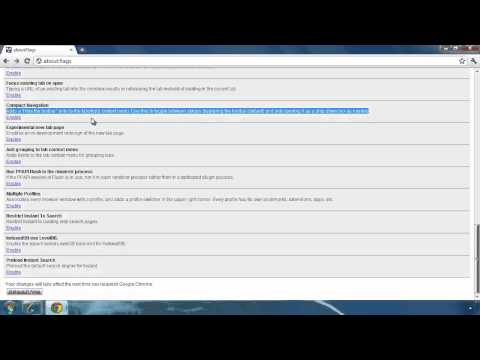
உள்ளடக்கம்
- படிகள்
- முறை 1 இல் 3: Google Chrome இல் கருவிப்பட்டியை மறைக்கவும்
- முறை 2 இல் 3: கருவிப்பட்டியை மொஸில்லா பயர்பாக்ஸில் மறைக்கவும்
- 3 இன் முறை 3: இன்டர்நெட் எக்ஸ்ப்ளோரரில் (IE) கருவிப்பட்டியை மறை
- குறிப்புகள்
உங்கள் ஆன்லைன் செயல்பாடுகளின் தன்மையைப் பொறுத்து சில கருவிப்பட்டிகள் பயனுள்ளதாக இருக்கும் போது, சில கருவிப்பட்டிகள் உங்கள் அமர்வில் குறுக்கிடலாம் அல்லது குழப்பமடையலாம் - குறிப்பாக அவை உங்களுக்குத் தெரியாமல் அல்லது பதிவிறக்கம் செய்யப்பட்டால்.எந்த நேரத்திலும், உங்கள் உலாவியின் கூடுதல் கூறுகள் மற்றும் நீட்டிப்புகளின் அமைப்புகளைப் பயன்படுத்தி கருவிப்பட்டிகள் முடக்கப்பட்டு மறைக்கப்படலாம்.
படிகள்
முறை 1 இல் 3: Google Chrome இல் கருவிப்பட்டியை மறைக்கவும்
 1 உங்கள் தற்போதைய குரோம் அமர்வின் மேல் வலது மூலையில் உள்ள மெனு பொத்தானைக் கிளிக் செய்யவும்.
1 உங்கள் தற்போதைய குரோம் அமர்வின் மேல் வலது மூலையில் உள்ள மெனு பொத்தானைக் கிளிக் செய்யவும். 2 மேலும் கருவிகள் மீது வட்டமிட்டு, பின்னர் நீட்டிப்புகளை கிளிக் செய்யவும்». ஒரு புதிய தாவல் உங்கள் எல்லா Google Chrome நீட்டிப்புகளின் பட்டியலையும் திறக்கும்.
2 மேலும் கருவிகள் மீது வட்டமிட்டு, பின்னர் நீட்டிப்புகளை கிளிக் செய்யவும்». ஒரு புதிய தாவல் உங்கள் எல்லா Google Chrome நீட்டிப்புகளின் பட்டியலையும் திறக்கும்.  3 நீங்கள் மறைக்க விரும்பும் ஒவ்வொரு கருவிப்பட்டிக்கும், Enabled க்கு அடுத்துள்ள பெட்டியைத் தேர்வுநீக்கவும். இப்போது நீங்கள் முடக்கிய கருவிப்பட்டிகள் Chrome இல் மறைக்கப்படும்.
3 நீங்கள் மறைக்க விரும்பும் ஒவ்வொரு கருவிப்பட்டிக்கும், Enabled க்கு அடுத்துள்ள பெட்டியைத் தேர்வுநீக்கவும். இப்போது நீங்கள் முடக்கிய கருவிப்பட்டிகள் Chrome இல் மறைக்கப்படும். - மாற்றாக, நீங்கள் குரோமில் வேலை செய்யும் போது கருவிப்பட்டி தோன்ற வேண்டாம் எனில் நீட்டிப்பை நிரந்தரமாக நீக்க குப்பைத் தொட்டி ஐகானைக் கிளிக் செய்யலாம்.
முறை 2 இல் 3: கருவிப்பட்டியை மொஸில்லா பயர்பாக்ஸில் மறைக்கவும்
 1 பயர்பாக்ஸில் பணிபுரியும் போது மேல் வலது மூலையில் உள்ள பயர்பாக்ஸ் மெனு பொத்தானை கிளிக் செய்யவும்.
1 பயர்பாக்ஸில் பணிபுரியும் போது மேல் வலது மூலையில் உள்ள பயர்பாக்ஸ் மெனு பொத்தானை கிளிக் செய்யவும். 2 துணை நிரல்களைக் கிளிக் செய்யவும்». செருகு நிரல் மேலாண்மை சாளரம் புதிய உலாவி தாவலில் திறக்கும்.
2 துணை நிரல்களைக் கிளிக் செய்யவும்». செருகு நிரல் மேலாண்மை சாளரம் புதிய உலாவி தாவலில் திறக்கும்.  3 துணை நிரல்களை நிர்வகி சாளரத்தின் இடது பலகத்தில் உள்ள நீட்டிப்புகளை கிளிக் செய்யவும்.
3 துணை நிரல்களை நிர்வகி சாளரத்தின் இடது பலகத்தில் உள்ள நீட்டிப்புகளை கிளிக் செய்யவும். 4 ஃபயர்பாக்ஸில் நீங்கள் மறைக்க விரும்பும் கருவிப்பட்டியின் அருகில் முடக்கு என்பதைக் கிளிக் செய்யவும்.
4 ஃபயர்பாக்ஸில் நீங்கள் மறைக்க விரும்பும் கருவிப்பட்டியின் அருகில் முடக்கு என்பதைக் கிளிக் செய்யவும். 5 பயர்பாக்ஸை மறுதொடக்கம் செய்ய விருப்பத்தைத் தேர்ந்தெடுக்கவும். பயர்பாக்ஸ் மூடப்பட்டு மறுதொடக்கம் செய்யப்படும், நீங்கள் முடக்கிய கருவிப்பட்டி இப்போது மறைக்கப்படும்.
5 பயர்பாக்ஸை மறுதொடக்கம் செய்ய விருப்பத்தைத் தேர்ந்தெடுக்கவும். பயர்பாக்ஸ் மூடப்பட்டு மறுதொடக்கம் செய்யப்படும், நீங்கள் முடக்கிய கருவிப்பட்டி இப்போது மறைக்கப்படும்.
3 இன் முறை 3: இன்டர்நெட் எக்ஸ்ப்ளோரரில் (IE) கருவிப்பட்டியை மறை
 1 IE இல் பணிபுரியும் போது சாளரத்தின் மேலே உள்ள "கருவிகள்" என்பதைக் கிளிக் செய்யவும்.
1 IE இல் பணிபுரியும் போது சாளரத்தின் மேலே உள்ள "கருவிகள்" என்பதைக் கிளிக் செய்யவும். 2 துணை நிரல்களை கிளிக் செய்யவும்». அனைத்து செருகு நிரல்களும் திறக்கப்பட்டு புதிய சாளரத்தில் காட்டப்படும்.
2 துணை நிரல்களை கிளிக் செய்யவும்». அனைத்து செருகு நிரல்களும் திறக்கப்பட்டு புதிய சாளரத்தில் காட்டப்படும். - IE உடன் நேரடியாக தொடர்புடைய மற்றும் மூன்றாம் தரப்பு சேவை அல்லாத கருவிப்பட்டியை மறைக்க, அதற்கு பதிலாக கருவிகள் சென்று பேனல்கள் மீது வட்டமிடுங்கள், பின்னர் நீங்கள் மறைக்க விரும்பும் கருவிப்பட்டியைத் தேர்ந்தெடுக்கவும்.
 3 மேலாண்மை துணை நிரல் சாளரத்தின் இடது பலகத்தில் "கருவிப்பட்டிகள் மற்றும் நீட்டிப்புகள்" என்பதைக் கிளிக் செய்யவும்.
3 மேலாண்மை துணை நிரல் சாளரத்தின் இடது பலகத்தில் "கருவிப்பட்டிகள் மற்றும் நீட்டிப்புகள்" என்பதைக் கிளிக் செய்யவும். 4 இடது பலகத்தில் காட்சி கீழ்தோன்றும் மெனுவிலிருந்து, அனைத்து துணை நிரல்களையும் தேர்ந்தெடுக்கவும்.
4 இடது பலகத்தில் காட்சி கீழ்தோன்றும் மெனுவிலிருந்து, அனைத்து துணை நிரல்களையும் தேர்ந்தெடுக்கவும். 5 IE இல் நீங்கள் மறைக்க விரும்பும் கருவிப்பட்டியில் கிளிக் செய்யவும், பின்னர் முடக்கு என்பதைக் கிளிக் செய்யவும்».
5 IE இல் நீங்கள் மறைக்க விரும்பும் கருவிப்பட்டியில் கிளிக் செய்யவும், பின்னர் முடக்கு என்பதைக் கிளிக் செய்யவும்». 6 நீங்கள் செருகு நிரலை முடக்க விரும்புகிறீர்களா என்பதை உறுதிப்படுத்த பாப்-அப் விண்டோ கேட்கும் போது, மீண்டும் முடக்கு என்பதைக் கிளிக் செய்யவும்.
6 நீங்கள் செருகு நிரலை முடக்க விரும்புகிறீர்களா என்பதை உறுதிப்படுத்த பாப்-அப் விண்டோ கேட்கும் போது, மீண்டும் முடக்கு என்பதைக் கிளிக் செய்யவும். 7 ஆட்-ஆன் சாளரத்தைக் கண்டு நிர்வகிக்கவும். IE இல் மேலும் வேலை, நீங்கள் முடக்கிய கருவிப்பட்டி மறைக்கப்படும்.
7 ஆட்-ஆன் சாளரத்தைக் கண்டு நிர்வகிக்கவும். IE இல் மேலும் வேலை, நீங்கள் முடக்கிய கருவிப்பட்டி மறைக்கப்படும்.
குறிப்புகள்
- நீங்கள் விண்டோஸ் கணினியைப் பயன்படுத்துகிறீர்கள் என்றால், நீங்கள் மறைக்க விரும்பும் கருவிப்பட்டி அனைத்து இணைய உலாவிகளிலும் நீட்டிப்பாகவோ அல்லது துணை நிரலாகவோ தோன்றவில்லை என்றால், கருவிப்பட்டி ஒரு நிரலாக நிறுவப்பட்டிருக்கலாம். கண்ட்ரோல் பேனலுக்குச் சென்று, நிறுவப்பட்ட புரோகிராம்களின் பட்டியலைப் பார்த்து, உங்கள் கணினியிலிருந்து தேவையற்ற கருவிப்பட்டிகள் மற்றும் அறிமுகமில்லாத புரோகிராம்களை அகற்றுவதற்கான விருப்பத்தைத் தேர்ந்தெடுக்கவும்.
- உங்கள் கணினியில் தேவையற்ற கருவிப்பட்டிகளை நிறுவுவதைத் தடுக்க மற்றும் தவிர்க்க, மூன்றாம் தரப்பு பயன்பாடுகள் மற்றும் நிரல்களை நிறுவும் போது விதிமுறைகளையும் நிபந்தனைகளையும் கவனமாகப் படியுங்கள். சில சந்தர்ப்பங்களில், உங்கள் கணினியில் மூன்றாம் தரப்பு நிரல்களை நிறுவுவதோடு, நீங்கள் அவற்றை வேண்டுமென்றே நிறுவ மறுத்தால் கருவிப்பட்டிகளும் ஏற்றப்படும்.



